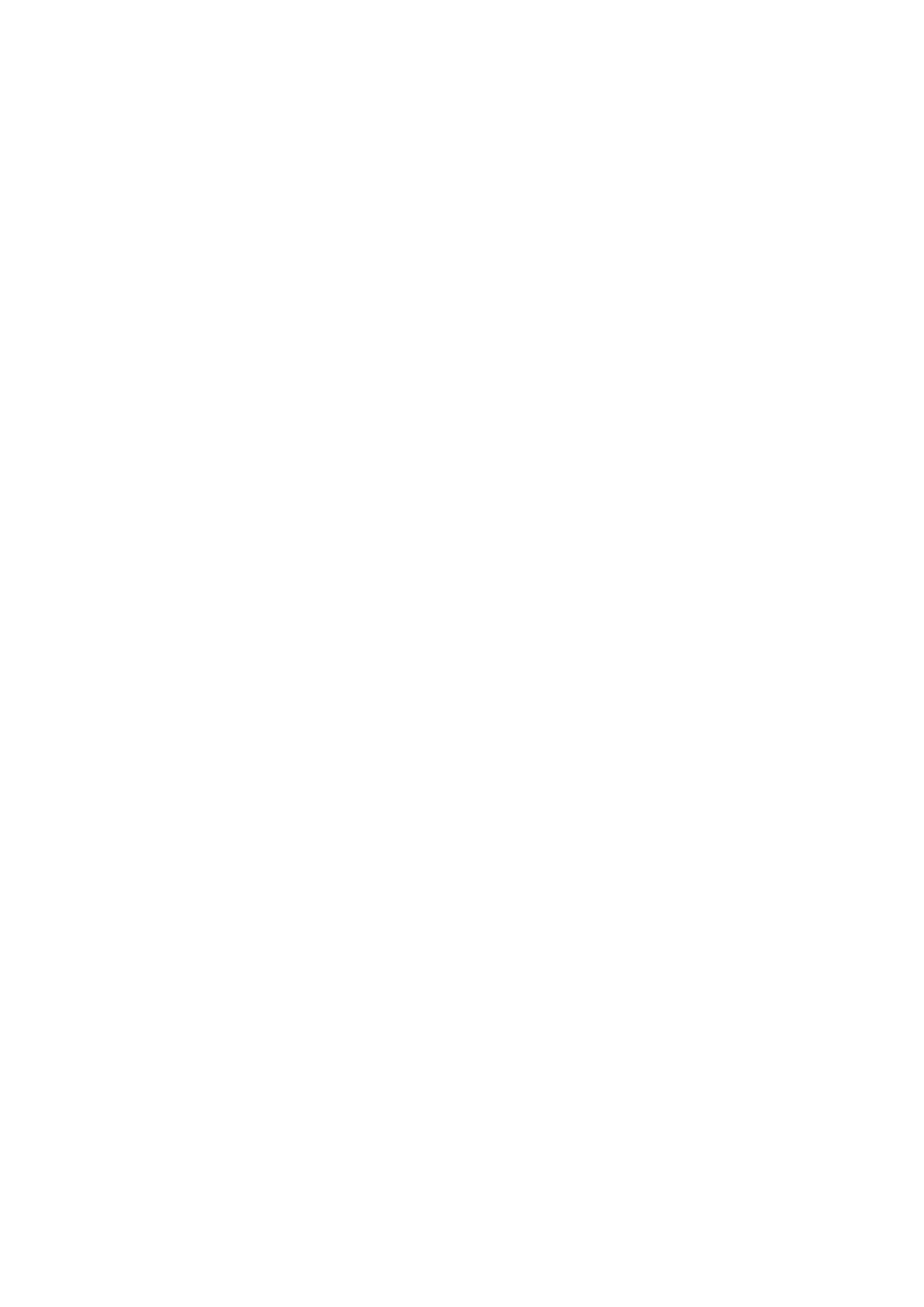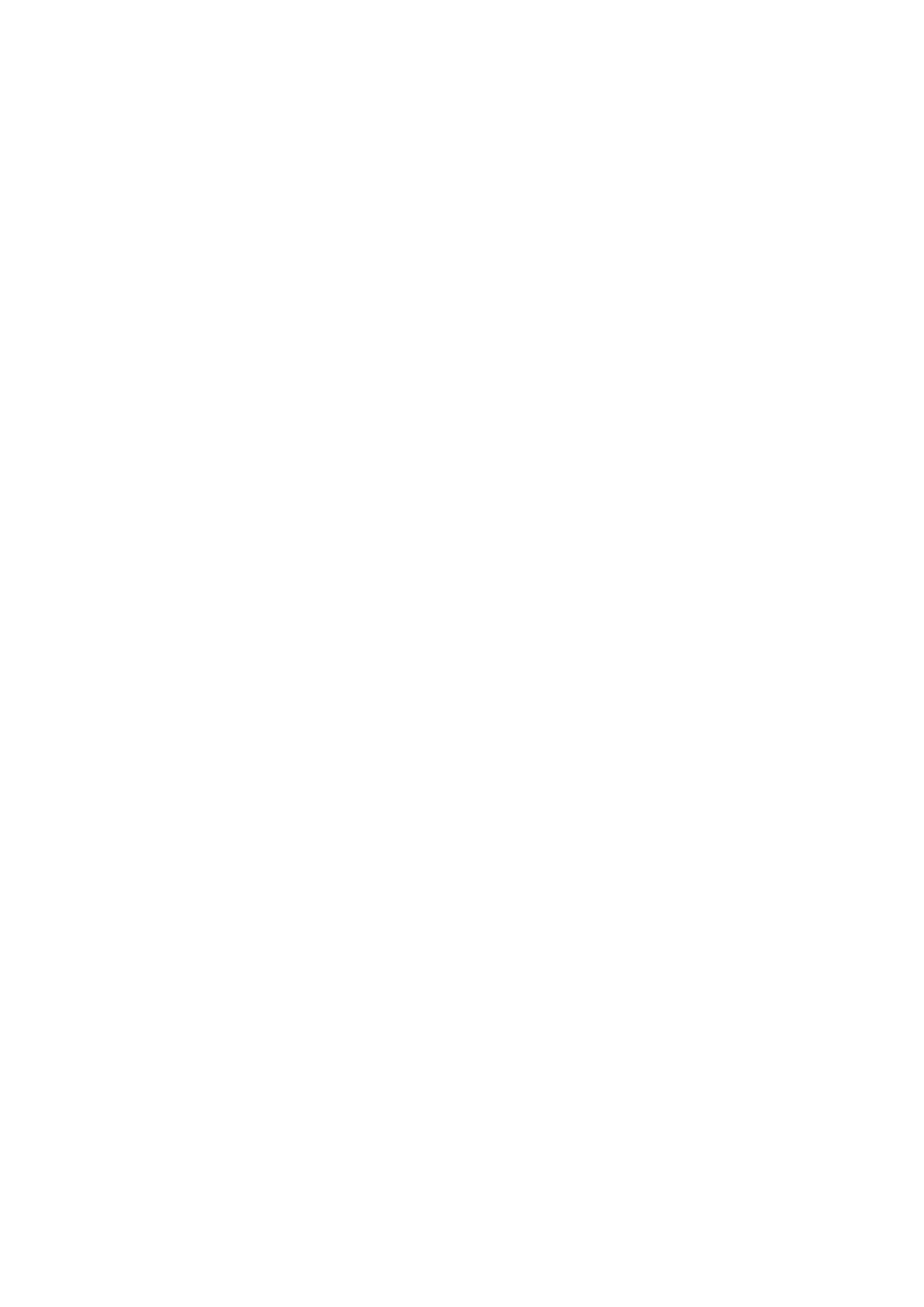
Demontáž vypínače se čtečkou otisků prstů............................................................................................................. 34
Montáž vypínače se čtečkou otisků prstů..................................................................................................................35
Baterie...................................................................................................................................................................................36
Demontáž 4článkové baterie........................................................................................................................................36
Montáž 4článkové baterie............................................................................................................................................ 37
Demontáž 6článkové baterie........................................................................................................................................39
Montáž 6článkové baterie............................................................................................................................................39
Čtečka čipových karet........................................................................................................................................................40
Demontáž čtečky čipových karet................................................................................................................................40
Montáž čtečky čipových karet..................................................................................................................................... 41
Základní deska......................................................................................................................................................................43
Demontáž základní desky............................................................................................................................................. 43
Montáž základní desky..................................................................................................................................................45
Sestava displeje................................................................................................................................................................... 48
Demontáž sestavy displeje........................................................................................................................................... 48
Montáž sestavy displeje................................................................................................................................................ 51
Klávesnice.............................................................................................................................................................................53
Demontáž klávesnice.................................................................................................................................................... 53
Montáž klávesnice.........................................................................................................................................................56
Sestava opěrky pro dlaň..................................................................................................................................................... 58
Demontáž sestavy opěrky pro dlaň.............................................................................................................................58
Kapitola 3: Ovladače a soubory ke stažení....................................................................................... 60
Kapitola 4: Konfigurace systému..................................................................................................... 61
Spouštěcí nabídka................................................................................................................................................................ 61
Navigační klávesy................................................................................................................................................................ 62
Sekvence spuštění...............................................................................................................................................................62
Možnosti nástroje Nastavení systému..............................................................................................................................62
Přehled............................................................................................................................................................................62
Konfigurace bootování..................................................................................................................................................64
Integrovaná zařízení...................................................................................................................................................... 65
Skladovací.......................................................................................................................................................................66
Displej.............................................................................................................................................................................. 67
Připojení.......................................................................................................................................................................... 68
Napájení.......................................................................................................................................................................... 68
Zabezpečení................................................................................................................................................................... 70
Hesla................................................................................................................................................................................72
Aktualizace obnovení.....................................................................................................................................................73
Správa systému..............................................................................................................................................................74
Klávesnice.......................................................................................................................................................................75
Chování před bootováním.............................................................................................................................................76
Virtualizace......................................................................................................................................................................77
Výkon...............................................................................................................................................................................77
Systémové protokoly.....................................................................................................................................................78
Aktualizace systému BIOS ve Windows........................................................................................................................... 79
Aktualizace systému BIOS v systémech s povoleným softwarem BitLocker........................................................79
Aktualizace systému BIOS pomocí jednotky flash USB............................................................................................80
Systémové heslo a heslo konfigurace...............................................................................................................................80
4
Obsah